Android-ի ապակողպման կոդը. Sim-ը բացում է ձեր հեռախոսը և հեռացնում կողպված էկրանը
2022 թ. ապրիլի 27 • Ներկայացված է. Հեռացնել սարքի կողպման էկրանը • Ապացուցված լուծումներ
Երբ դուք հեռախոս եք գնում, ձեր մտահոգությունն այն է, թե արդյոք գնել կողպված կամ ապակողպված հեռախոս: Կողպված հեռախոսները կարող են շատ ավելի անվտանգ թվալ ձեզ համար, բայց դրանք շատ անհարմար են, երբ խոսքը վերաբերում է սովորական օգտագործմանը: Այս հեռախոսները կապված են միայն մեկ օպերատորի հետ, ինչը նրա ամենամեծ թերությունն է: Միևնույն ժամանակ, ապակողպված հեռախոսները ձեզ փրկում են այս դժվարությունից:
Եթե դուք կողպված հեռախոս եք գնել և խնդիրներ ունեք, պետք չէ անհանգստանալ, քանի որ ձեր հեռախոսն ապակողպելու բազմաթիվ եղանակներ կան: Դրա համար այս հոդվածը տվել է ձեր խնդրի լուծումը ամենահասկանալի ձևով։
- Մաս 1. Տարբերությունը Unlocking-ի, Rooting-ի և Jailbreaking-ի միջև
- Մաս 2. Արդյո՞ք օրինականորեն թույլատրվում է ապակողպել ձեր հեռախոսը?
- Մաս 3. Ինչպես բացել Android էկրանը ճշգրիտ Dr. Fone Screen Unlock?-ի միջոցով
- Մաս 4. SIM քարտը արդյունավետ բացելու անվճար եղանակներ
- Մաս 5. Հուշում SIM-ի կողպման խնդրից խուսափելու համար
Մաս 1. Տարբերությունը Unlocking-ի, Rooting-ի և Jailbreaking-ի միջև
Հոդվածի այս մասը պետք է տարբերվի երեք շատ նման տերմիններից՝ Unlocking, Rooting և Jailbreaking՝ ձեր շփոթությունը վերացնելու համար:/p>
Ապակողպում.
Հեռախոսի ապակողպումը նշանակում է այն համատեղելի դարձնել այլ SIM օպերատորների հետ: Ապակողպված հեռախոսը ամրացված չէ մեկ SIM օպերատորին. ավելի շուտ, այն թույլ է տալիս փոխել օպերատորները: SIM քարտը թույլ է տալիս ձեր հեռախոսին միանալ որոշակի ցանցին, սակայն դա կախված է ձեր հեռախոսի ապարատային համատեղելիությունից: Եթե դա համատեղելի չէ կոնկրետ ցանցի հետ, ապա ոչինչ չի կարող փոխել դա:
Հեռախոսն ապակողպելու համար պետք է մուտքագրել հատուկ ծածկագիր՝ ցանցի սահմանափակումները հեռացնելու համար։ Այնուամենայնիվ, կան եղանակներ՝ ապակողպելու ձեր հեռախոսը՝ առանց ցանցից թույլտվություն տալու:
Արմատավորում:
Հեռախոսի արմատավորումը նշանակում է ձեռք բերել «արմատային հասանելիություն» մեկ այլ հեռախոսի վրա: Այս գործընթացը աշխատում է միայն Android-ի համար: Այնուամենայնիվ, այն կարող է օգտագործվել նաև Linux-ի վրա հիմնված որոշ հատուկ սարքերի վրա: Արմատային հասանելիությունը թույլ է տալիս անել գրեթե ամեն ինչ հեռախոսով, ուր մուտք եք ստացել, օրինակ՝ հավելվածների տեղադրումը կամ տեղահանումը կամ կարգավորումները փոխելը:
Արմատային մուտքն ամեն ինչ զվարճալի չէ, և խաղերը, քանի որ այս գործընթացը ձեզ կտանի դեպի ձեր օպերացիոն համակարգի անվտանգության ճարտարապետը, որի հետ դժվար կլինի զբաղվել նույնիսկ եթե պրոֆեսիոնալ եք: Այսպիսով, կարևոր է զգույշ լինել այս գործընթացում, այլապես ստիպված կլինեք կրել հետևանքները:
Jailbreaking.
Սարքի Jailbreaking-ը նշանակում է հեռացնել այդ սարքի բոլոր սահմանափակումները, որոնք կիրառել են դրա արտադրողները: Այս գործընթացը աշխատում է հատուկ Apple սարքերի համար: Այն թույլ է տալիս շրջանցել սահմանափակումներն ու սահմանափակումները, որպեսզի կարողանաք փոփոխել ծրագրաշարը ձեր ձևով և փոփոխություններ կատարել լռելյայն ծրագրի մեջ: Այն նաև համարվում է ֆրի բեռնում, և Apple-ը կամ որևէ այլ ընկերություն դրան հավանություն չեն տալիս։
Այնուամենայնիվ, խորհուրդ է տրվում միշտ գնալ ամենաանվտանգ մեթոդներին՝ ապակողպելով ձեր հեռախոսը: Rooting-ը և Jailbreaking-ը անվտանգության ռիսկային շահագործումներ են, որոնք կարող են լուրջ խնդիրներ առաջացնել:
Մաս 2. Արդյո՞ք օրինականորեն թույլատրվում է ապակողպել ձեր հեռախոսը?
Յուրաքանչյուր երկիր ունի իր կանոններն ու կանոնները: Նմանապես, տարբեր երկրներում ձեր հեռախոսների ապակողպման վերաբերյալ օրենքները տարբեր են: Այնուամենայնիվ, քննարկումների և խորհրդակցությունների նիստերից հետո ԱՄՆ-ն օրինական է հայտարարել ձեր հեռախոսի ապակողպումը:
Ձեր հեռախոսը օրինական կերպով ապակողպելու համար դուք պետք է համոզվեք, որ ձեր հեռախոսի ծառայությունների պայմանագրերը, վճարումները և տուրքերը մաքրված են: Դուք պետք է լինեք ձեր հեռախոսի միակ սեփականատերը: Երբ ձեր հեռախոսը համապատասխանի և համապատասխանի պահանջներին, ձեզ կտրվի «Ապարգելափակման կոդ»՝ շարունակելու համար:
Մաս 3. Ինչպես բացել Android էկրանը ճշգրիտ Dr. Fone Screen Unlock?-ի միջոցով
Wondershare Dr.Fone - Screen Unlock (Android) դեռ, մեկ այլ անգամ, այս հարցում նույնպես առաջատար դիրք է գրավել: Այս հարմար բազմաֆունկցիոնալ ծրագրաշարը հարմար ծրագիր է բոլորի համար, ովքեր տիրապետում են տեխնոլոգիային, քանի որ այն լուծումներ է տալիս ձեր ծրագրային ապահովման և ապարատային խնդիրների համար մեկ հարկի տակ: Թեև ձեր վերջում կարող է թվալ մեծ անախորժություն, բայց Dr.Fone-ի համար ընդամենը մի քանի րոպե է մնում ձեր խնդիրը լուծելու համար:
Wondershare Dr.Fone-ը ձեր Android սարքն ապակողպելու լավագույն լուծումն է, քանի որ այն.
- Հեռացնում է բոլոր տեսակի կողպեքները՝ լինի դա մատնահետք, գաղտնաբառ, ապակողպման կոդը կամ նախշը և PIN-ը:
- Համատեղելի է գրեթե բոլոր Android սարքերի հետ:
- Լիովին անվտանգ գործիք։ Հակերի կամ վիրուսի հարձակման վտանգ չկա:
- Շատ հարմար և հեշտ օգտագործվող ծրագիր է նաև սիրողականների և մասնագետների համար:
Ավելին, Samsung և LG սարքերը կարելի է ապակողպել Dr.Fone-ի միջոցով՝ առանց որևէ տվյալ կորցնելու, մինչդեռ մյուս հեռախոսների դեպքում դա այդպես չէ։
Dr.Fone Screen Unlock-ի միջոցով Android-ի էկրանը ճշգրիտ բացելու համար դուք պետք է հետևեք հետևյալ քայլերին.
Քայլ 1. Տեղադրեք Wondershare Dr.Fone-ը
Տեղադրեք Wondershare Dr.Fone-ը ձեր համակարգչի վրա և միացրեք ձեր Android սարքը ձեր համակարգչին մալուխի միջոցով:
Քայլ 2. Բացեք ձեր Android հեռախոսը
Ընտրեք «Էկրանի բացում» տնային ինտերֆեյսի վրա՝ տրված մյուս տարբերակներից: Երբ ձեր համակարգիչը հայտնաբերի ձեր հեռախոսը, էկրանին կցուցադրվի մեկ այլ ինտերֆեյս: Այժմ ընտրեք «Բացել Android էկրանը»:

Քայլ 3. Հաստատեք ձեր սարքը
Այժմ ընտրեք ձեր սարքի ապրանքանիշը, սարքի անվանումը և սարքի մոդելը՝ շարունակելու համար: Այնուամենայնիվ, եթե դուք չեք կարող գտնել ձեր սարքը նշված ցանկում, սեղմեք «Ես չեմ կարող գտնել իմ սարքի մոդելը վերևի ցանկից»:

Քայլ 4. Միացնել «Ներբեռնման ռեժիմը»
«Ներբեռնման ռեժիմ» մտնելու համար դուք պետք է անջատեք ձեր հեռախոսը: Այնուհետև սեղմեք և պահեք Power կոճակը, Ձայնի իջեցման կոճակը և Տուն կոճակը միաժամանակ: Այժմ սեղմեք Ձայնի բարձրացման կոճակը, և դուք հաջողությամբ կմտնեք «Ներբեռնման ռեժիմ»:

Քայլ 5. Վերականգնման փաթեթ
Երբ ձեր սարքի մոդելը համընկնի և ձեր սարքը մտնի ներբեռնման ռեժիմ, ծրագրաշարն ավտոմատ կերպով կսկսի ներբեռնել «Վերականգնման փաթեթը» ձեր սարքում:

Քայլ 6. Հեռացնել գաղտնաբառը
Վերականգնման փաթեթը ներբեռնելուց հետո ընտրեք «Հեռացնել հիմա»: Այսպիսով, ձեր գաղտնաբառը հաջողությամբ կհեռացվի, և դուք հեշտությամբ կարող եք ապակողպել և մուտք գործել ձեր Android սարքը:

Մաս 4. SIM քարտը արդյունավետ բացելու անվճար եղանակներ
Հոդվածի այս հատվածը համառոտ կբացատրի ձեր SIM քարտն ապակողպելու որոշ արդյունավետ և անվճար եղանակներ:
4.1 Բացեք ձեր SIM քարտը GalaxSim Unlock-ի միջոցով
GalaxSim-ը արդյունավետ հավելված է ձեր SIM քարտն ապակողպելու համար: Նրա օգտատիրոջ համար հարմար ինտերֆեյսը նախագծված է այնպես, որ յուրաքանչյուր այլ անձ կարող է օգտագործել այն, նույնիսկ եթե դուք տեխնիկայի մասին չգիտեք: Այն ավտոմատ կերպով պահուստավորում է տվյալները Google Drive-ում, և եթե կան սխալներ, անմիջապես հայտնաբերում է դրանք:
Ահա մի փոքրիկ քայլ առ քայլ ուղեցույց՝ GalaxSim-ն Android-ում օգտագործելու համար, քանի որ այն համատեղելի է միայն Galaxy շարքի հեռախոսների հետ:
Քայլ 1. Գործարկել GalaxSim-ը
Առաջին և գլխավոր քայլը ձեր Android սարքի վրա Google Play Store-ից GalaxSim-ի տեղադրումն է:
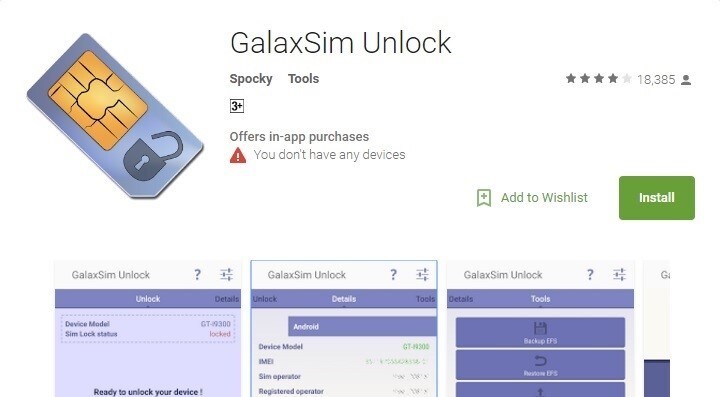
Քայլ 2. Հեռախոսի կարգավիճակ
Երբ GalaxSim-ը ներբեռնվի, բացեք հավելվածը և թույլ տվեք, որ այն աշխատի ձեր սարքում: Այժմ այն ձեզ ցույց կտա՝ ձեր հեռախոսը և դրա համակարգերը կողպված են, թե ապակողպված:
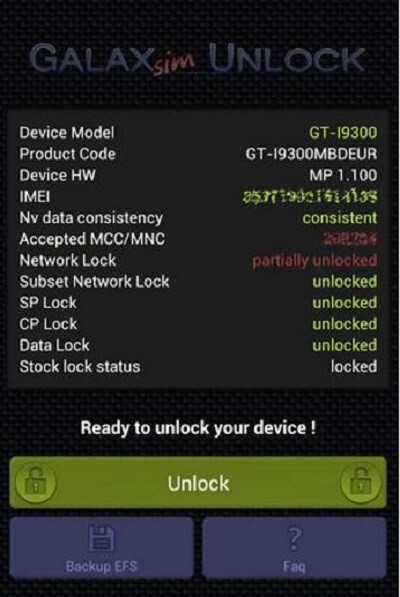
Քայլ 3. Բացեք ձեր հեռախոսը
Ձեր հեռախոսի կարգավիճակի տակ սեղմեք «Բացել»՝ շարունակելու համար: Գործընթացի ավարտից հետո ձեր հեռախոսը հաջողությամբ կբացվի:
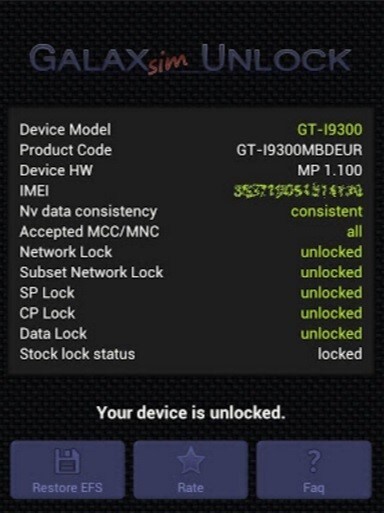
4.2 Բացեք SIM քարտը անվճար կոդի միջոցով
FreeUnlocks-ը հեռախոսի ապակողպման ամենավստահելի կայքն է ինտերնետում: Այն լիովին անվտանգ է, քանի որ կոդը ապահով կերպով տրվում է ձեզ և հնչում է միայն ձեր էլ. Այն համատեղելի է բոլոր հեռախոսների հետ, քանի որ այն հասանելի է առցանց և զերծ է բոլոր վնասակար ծրագրերից:
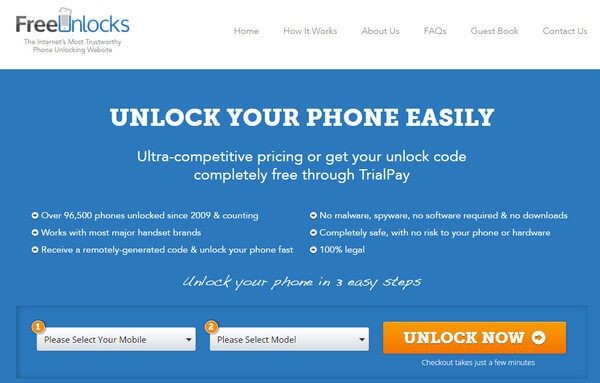
Ստորև ներկայացված են FreeUnlocks-ի օգտագործման քայլերը՝ ձեր անվճար կոդը ստանալու համար:
Քայլ 1. Հաստատեք Ձեր Սարքը
Նախ ընտրեք ձեր սարքի անունը և սարքի մոդելը: Այնուհետև կտտացրեք «Բացել հիմա»՝ գործընթացը սկսելու համար:
Քայլ 2. TrialPay անվճար կոդի համար
Այժմ էկրանին ձեզ կտրամադրվի երկու տարբերակ՝ «PayPal» կամ «TrialPay»: Եթե ցանկանում եք դա անել անվճար, ընտրեք «TrialPay»՝ ձեր սարքը ապակողպելու համար: Այնուամենայնիվ, դա կախված է ձեր անձնական նախապատվությունից. դուք կարող եք ընտրել «PayPal», եթե ցանկանում եք օգտվել ավելի շատ հնարավորություններից:
Քայլ 3. Հեռակա էլ
Դուք անմիջապես էլփոստ կստանաք, և ձեզ մնում է միայն մուտքագրել ապակողպման կոդը, և այնտեղ դուք ունեք այն, ձեր SIM քարտն ապակողպված է:
Մաս 5. Հուշում SIM-ի կողպման խնդրից խուսափելու համար
SIM Lock-ի խնդրից խուսափելու համար խորհուրդ է տրվում օգտագործել ապակողպված հեռախոսներ: Սա ձեզ կփրկի երկարաժամկետ դժվարություններից, քանի որ դուք ազատություն կունենաք փոխելու օպերատորներ և SIM քարտեր, երբ ցանկանում եք: Մյուս կողմից, եթե խոսենք կողպված հեռախոսների մասին, ապա դրանք թանկ են և գլխացավանք են առաջանում՝ կապված իրենց պահանջների և խնդիրների հետ:
Եթե ձեզ անհանգստացնում է երկու SIM քարտով հեռախոսը, ապա կարող եք մեկ SIM քարտ ամրացնել լավ որակի օպերատորին: Մյուս SIM քարտը կարող է լինել ժամանակավոր և էժան: Սա հիանալի տարբերակ է ձեզ համար, եթե դուք ճանապարհորդում եք, քանի որ դուք ճկունություն կունենաք փոխելու օպերատորները ժամանակավոր SIM քարտի համար, անկախ նրանից, թե որտեղ եք գտնվում:
Եզրակացություն
Որպես հիմնական խնդիր, ապակողպված հեռախոսը ավելի լավ ընտրություն է, քան կողպված հեռախոսը: Մենք անձամբ խորհուրդ կտանք ձեզ գնել ապակողպված հեռախոսներ, քանի որ դա կխնայի ձեր ժամանակը և գումարը: Դուք կունենաք շատ ավելի մեծ ազատություն և ճկունություն SIM և SIM օպերատորների միջև փոխվելու համար: Մինչդեռ կողպված հեռախոսների վրա դուք կապվելու եք մեկ SIM քարտի: Այսպիսով, հաջորդ անգամ, երբ որոշեք հեռախոս գնել, նորից կարդացեք այս հոդվածը:
SIM քարտի ապակողպումը
- 1 SIM քարտի ապակողպում
- Ապակողպեք iPhone-ը SIM քարտով/առանց
- Բացել Android կոդը
- Բացեք Android-ն առանց կոդի
- SIM-ը բացել իմ iPhone-ը
- Ստացեք անվճար SIM ցանցի բացման կոդերը
- Լավագույն SIM ցանցի բացման փին
- Լավագույն Galax SIM-ի բացման APK-ն
- Լավագույն SIM-ի ապակողպման APK-ն
- SIM քարտի բացման կոդը
- HTC SIM քարտի ապակողպում
- HTC Unlock Code Generators
- Android SIM քարտի ապակողպումը
- SIM քարտի բացման լավագույն ծառայությունը
- Motorola-ի բացման կոդը
- Բացեք Moto G
- Բացեք LG հեռախոսը
- LG Unlock Code
- Բացեք Sony Xperia-ն
- Sony Unlock Code
- Android Unlock Software
- Android SIM քարտի բացման գեներատոր
- Samsung-ի բացման կոդերը
- Օպերատորի ապակողպումը Android
- SIM քարտի ապակողպումը Android-ն առանց կոդի
- Ապակողպեք iPhone-ն առանց SIM քարտի
- Ինչպես բացել iPhone 6-ը
- Ինչպես բացել AT&T iPhone-ը
- Ինչպես բացել SIM քարտը iPhone 7 Plus-ում
- Ինչպես բացել SIM քարտը առանց Jailbreak-ի
- Ինչպես բացել iPhone-ի SIM քարտը
- Ինչպես բացել iPhone-ը գործարանից
- Ինչպես բացել AT&T iPhone-ը
- Բացեք AT&T հեռախոսը
- Vodafone Unlock Code
- Բացեք Telstra iPhone-ը
- Բացեք Verizon iPhone-ը
- Ինչպես բացել Verizon հեռախոսը
- Բացել T Mobile iPhone-ը
- Գործարանային բացում iPhone-ը
- Ստուգեք iPhone-ի բացման կարգավիճակը
- 2 IMEI






Ալիս Մ.Ջ
անձնակազմի խմբագիր
Ընդհանուր գնահատականը 4.5 ( մասնակցել է 105 -ը )